ICloud er en af de mest nyttige tjenester til sikkerhedskopiering af dataene på din iOS-enhed i hverdagen; men mange mennesker føler sig stadig forvirrede over, hvordan man gør det ordentligt, især hvordan man sikkerhedskopierer musik til iCloud.
Ifølge Apple er der to tjenester til lagring af musik til iOS, Apple-musik og iTunes Match er i stand til at gemme op til 100000 sange til iCloud uden at optage din cloud-lager. I denne selvstudie fortæller vi dig, hvordan du sikkerhedskopierer musik til iCloud gennem disse tjenester korrekt.
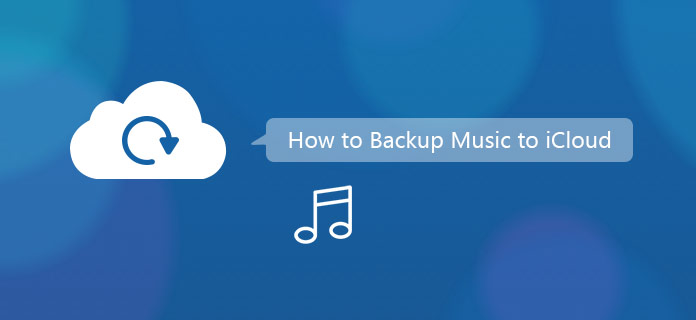
Hvilke data kan iCloud især sikkerhedskopiere? Sikkerhedskopierer det musik fra iPhone eller iPad? Lad os se nedenfor, hvilke data iCloud-backup inkluderer:
Frem for alt kan musikken og andre mediefiler, der ikke er købt fra iTunes, ikke synkroniseres med iCloud.
Som sagt tidligere, når du opretter en iCloud-backup til hele iPhone, omfatter den musikens købte historie. For at gøre det, følg nedenstående trin.
Trin 1 Åbn appen Indstillinger fra din startskærm. Sørg for, at din iOS-enhed er tilsluttet et stabilt Wi-Fi-netværk.
Trin 2 Tryk på dit navn, og gå derefter til "iCloud". Her kan du beslutte at tage backup af flere datatyper, såsom Kontakter, Kalendere, Safari og mere. Hvis du har en musikapp fra en tredjepart, skal du gå til "Indstillinger"> [Dit navn]> "iCloud"> "Opbevaring"> "Administrer lagerplads", trykke på "Vis alle apps" under "Vælg data til sikkerhedskopiering" og aktivere musikappen og andre apps til sikkerhedskopiering.
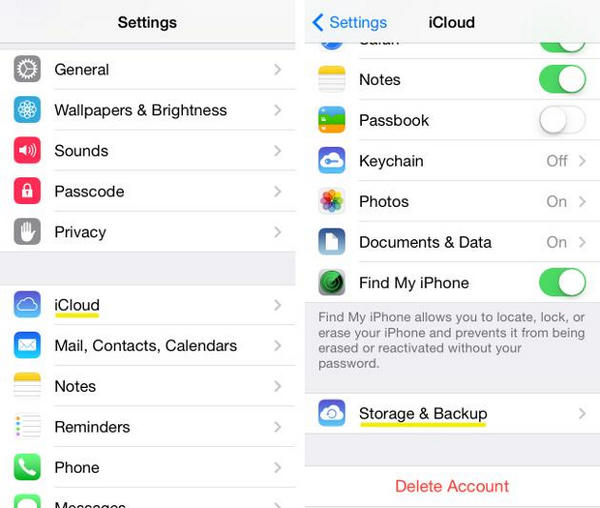
Bemærk: iCloud kan sikkerhedskopiere tredjeparts musikappdata som andre apps, men sangene kan være ugyldige på grund af ophavsretsproblemer.
Trin 3 Gå tilbage til iCloud-indstillingsskærmen efter installationen, tryk på indstillingen Backup. Placer kontakten ved siden af "iCloud Backup" til "ON" og tryk på "Backup nu" for at sikkerhedskopiere musik til iCloud med det samme. Det kan tage snesevis af minutter til en time at oprette en iCloud-sikkerhedskopi.
Hvis du er musikfans og foretrækker at lytte til musik på din iOS-enhed, har du måske hørt om iCloud Music Library. Det er en funktion af iTunes Match-tjenesten, som er et dedikeret værktøj til at sikkerhedskopiere musik til iCloud. Den største fordel er, at musikbackup i iCloud Music Library ikke optager din iCloud-opbevaring. Men iTunes Match er en abonnementstjeneste, koster $ 49.99 pr. År.
På den anden side fungerer iCloud Music Library med både Apple Music-abonnement og iTunes Match-service. Hvis du har abonneret på en Apple Music-konto, er både iCloud Music Library og abonnementsmusik tilgængelig; Hvis du kun abonnerer på iTunes Match, kan du kun besøge iCloud Music Library.
Backup iTunes musik til iCloud Music Library, det kan udfyldes som følger.
Trin 1 Åbn den nyeste version af iTunes på din computer, klik på "Butik" på det øverste bånd, og find derefter "iTunes Match" i højre side af vinduet. Klik på den for at åbne iTunes Match-vinduet.
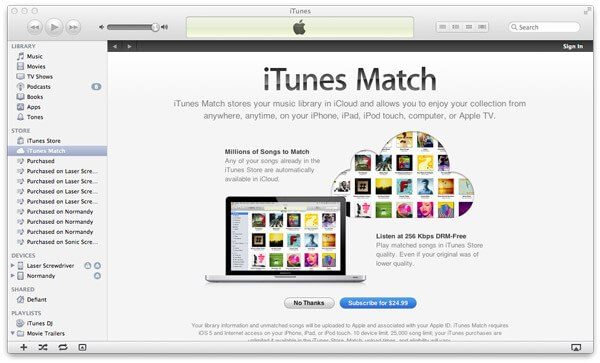
Trin 2 I vinduet skal du klikke på "Abonner for $ 24.99" og indtaste dit Apple-id og din adgangskode, som du bruger til at købe indhold fra iTunes Store i popup-dialogboksen.
Trin 3 Følg instruktionerne på skærmen for at afslutte abonnementet. Dernæst scanner iTunes dit iTunes-mediebibliotek automatisk.
Trin 4 Når det er gjort, skal du tænde "iCloud Music Library" og klikke på "Add This Computer" for at uploade og matche musikken i iTunes mediebibliotek til iCloud Music Library.
Trin 5 Hvis du har flere iTunes-mediebiblioteker på forskellige computere, skal du gentage operationerne ovenfor for at tage backup af musik til iCloud Music Library.
Sikkerhedskopier musik til iCloud Music Library fra Music App
Trin 1 Åbn Music-appen på din iOS-enhed, og find den sang, du vil tage backup af til iCloud Music Library manuelt.
Trin 2 Tryk på ikonet "Mere" med tre prikker i højre side af sangen.
Trin 3 Vælg Tilføj til Min musik på menulisten for at føje sangen til iCloud Musikbibliotek.
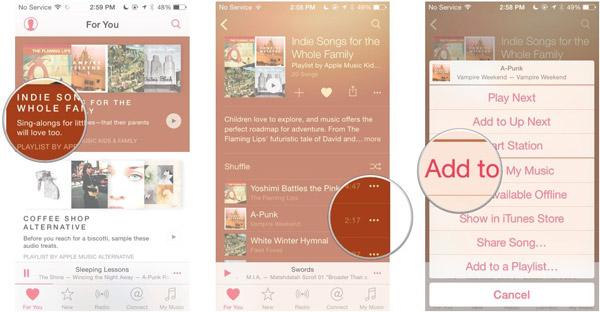
Du kan få brug for: Sådan vises, administreres og annulleres iTunes-abonnement.
Selvom iCloud er en bærbar musik-backuptjeneste, der giver dig mulighed for at lytte til din musik på alle Apple-enheder, anbefaler vi dig at oprette en kopi af din musik på harddisken ud over sikkerhedskopi af musik til iCloud. Aiseesoft iOS Transfer kunne imødekomme en sådan efterspørgsel. Dets vigtigste funktioner inkluderer:
Kort sagt, det er den bedste måde at sikkerhedskopiere din musik udover sikkerhedskopi af musik til iCloud.
Trin 1 Hent den bedste musikoverførselssoftware installeret på din computer
Download og installer iOS Overførsel til din computer. Det tilbyder en version til henholdsvis Windows og Mac. Tilslut din iPhone til din computer via Lynkablet. Start iPhone Transfer for at registrere din enhed.

Trin 2 Se musik på iPhone til overførsel
Klik på Medier, og vælg derefter Musik i kataloget. Dernæst kan du se al aktuel musik i detaljeringsvinduet og vælge de ønskede, der skal gemmes på din computer.

Trin 3 Overfør musik til computeren
Når det er valgt, skal du udfolde menuen Eksporter til øverst i vinduet og vælge Eksporter til pc eller Eksporter til Mac for at begynde at overføre de valgte sange fra iPhone til iPhone med det samme.

Udover musik kan FoneTrans også hjælpe dig sikkerhedskopiere dine iPhone-tekstbeskeder, fotos, videoer, kontakter og mere. Ved hjælp af en så kraftfuld software vil du være i stand til at realisere en tabsfri backup af næsten alle dine filer. Bare download en og prøv.
Som du kan se, er der flere måder at sikkerhedskopiere musik til iCloud. Og nu skal du forstå, hvordan du gør det ved hjælp af disse metoder baseret på vores guider. Når du har sikkerhedskopieret musik til iCloud, anbefaler vi dig at lave en kopi af dine yndlingssange på din computer med Aiseesoft iOS Transfer. Det kan undgå tab af musik, når der er noget galt på din iCloud-konto.